アプリのアンインストール
Windowsのアプリの削除の方法はしっかりと覚えておく必要があります。アイコンをごみ箱に入れたり、Shiftキーを押しながらDeleteを押して「削除」ても削除された訳ではありません。
アプリを完全に削除するには、「設定」の「アプリ」をクリックし、「アプリと機能」をクリックします。尚、古いバージョンのWindows10では「設定」の「システム」にあります。
インストールされているアプリの一覧を表示します。パソコンには数多くのアプリが入っている場合があります。アプリの容量も一緒に表示されるので、全く使う予定が無く、容量を食っているものは削除した方が賢明です。
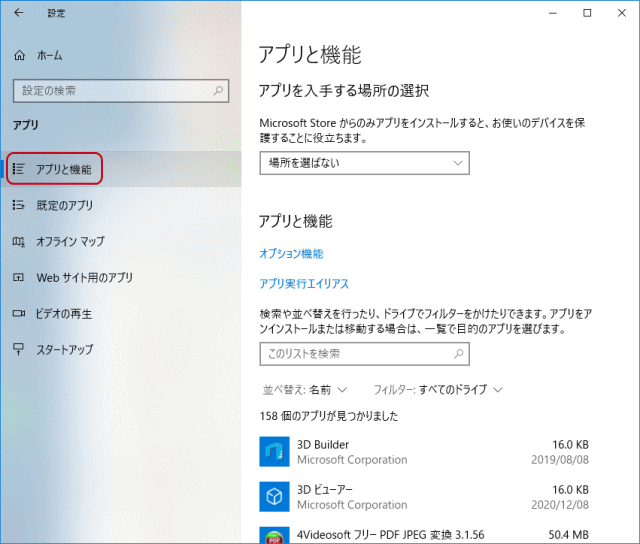
Adobe Dreamweaver 2019は使っていない上、1GBもあるので削除する事にします。アイコンをクリックすると次のように表示するので、「アンインストール」をクリックします。
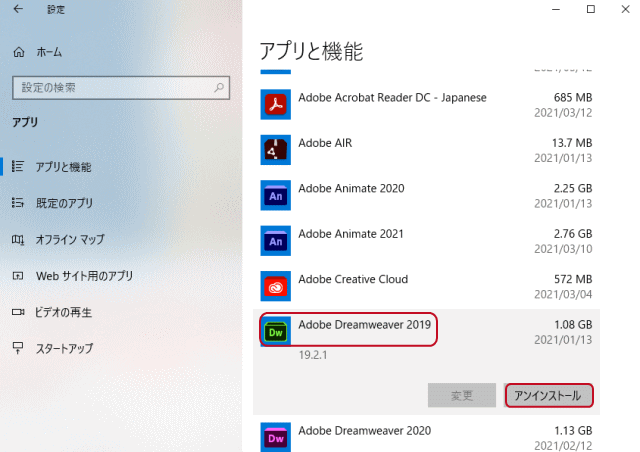
更に「アンインストール」をクリックします。「このアプリがデバイスに変更を加えることを許可しますか?」と表示する事もありますが、「はい」をクリックします。
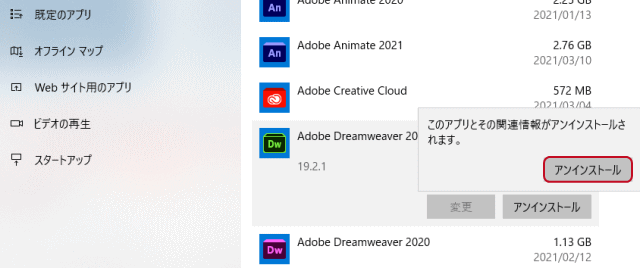
このシーンではCreative Cloud Desktopが起動するので「削除」をクリックします。
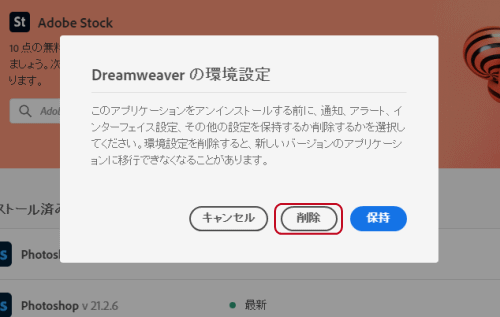
「アンインストール中」と表示後、削除されます。この方法により、「マルウェア」と呼ばれる有害なアプリも消す事が出来る場合もあるので覚えておく事が必要です。
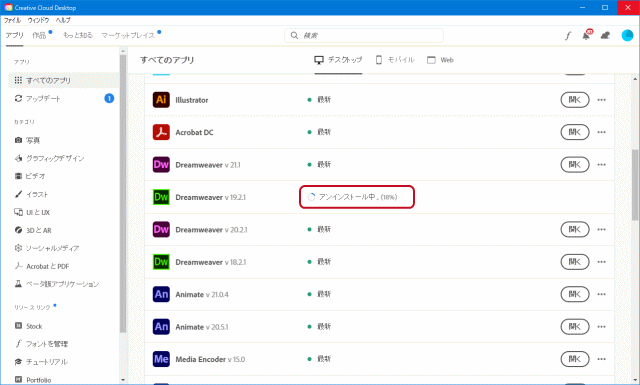
- Windows 10 使い方講座-HOME
- ★Windows 10の基本/基本操作
- Windows 10の起動
- Windows 10の画面各部
- エクスプローラーのクイックアクセス
- エクスプローラーからの検索
- エクスプローラーでファイルの表示を変える
- エクスプローラーでファイルを圧縮、解凍する
- エクスプローラーのコピーの基本
- OneDriveの使い方
- タスクマネージャー
- アクションセンター
- 仮想デスクトップ
- スナップ機能
- タスク ビュー
- Microsoftアカウントとローカルアカウント
- ジャンプリスト
- ピン留めについて
- アプリのアンインストール方法
- ショートカットキー
- フォルダーやショートカットの作り方
- ローマ字入力とかな入力を切り替える
- フォルダーをタスクバーに置く
- システムの復元
- Windows Update
- Cortanaとは
- Cortanaの使い方
- スクリーンキーボード
- タッチキーボード
- マウスポインターを見つけやすくする
- ExcelをPDFにする方法
- Windows 10ノートパソコンの選び方
- Windows 10 でテスト印刷する方法
- 絵文字を入力する方法
- マウスキー機能の使い方
- 固定キー機能の使い方(Shiftキーを5回押す)
- クリップボードの使い方
- 完全シャットダウン
- ローカルアカウントの作成方法
- ユーザーアカウントの権限
- Windows 10 22H2へのアップデートは重要
- Windows 10の各種設定
- スタートメニューについて
- Microsoft Edge
- メール設定と使い方
- アプリ
- Surfaceの使い方